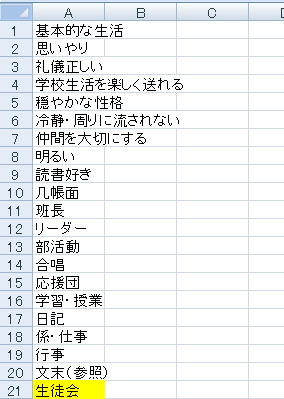
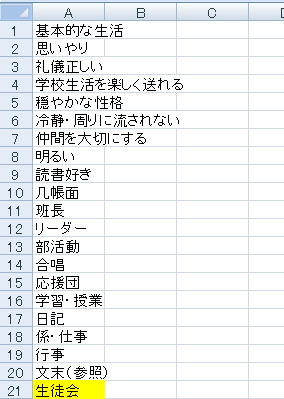
ファイル関係
①履歴から開くをアイコンから一発で開けるようにプログラムを直しました。
②メニューバーのファイルを開くも一発でひらけるようプログラムを直しました。
②HTML化したデータを開くよう改訂しました。HTMLで所見を見られます。
※つれづれ草V2017版がつかえない環境でもWebなので見られます。
マーク関係
①マークをアイコン化してお気に入りの所見にアイコンからつけられるようプログラムを訂正しました。
②マークした「■」を一発で消せるアイコンをつけ加えました。原本を汚すことなく元通りにします。
UNDO操作関係
①UNDOアイコンをつけました。
②UNDOを取り消すアイコンをつけ加えました。
所見のキーワード関係
①インターネット経由で所見のキーワードを見る機能を追加しました。
日記機能の追加
①カレンダーと日記を一体化して日々の出来事を書き留める機能を追加しました。
付箋紙・画面キャプチャー・ワードパッドの追加
①Windows7以上の機能の付箋紙、画面キャプチャーの機能をつけ加えました。
所見数のカウント
①所見数をカウントできる機能を追加しました。文頭に「・」や「×」がある個数を返します。
検索語句のカウント
①検索した語句が何個あるかカウントする機能を追加しました。
抽出した検索語句の所見を集める機能
①検索ではなく見ているエディタ部分で、キーワードを含む所見をメモ帳に瞬時に写す機能を追加しました。ディスクトップの「語句の検索.txt」に集めます。
例えば「明朗」というキーワードで検索すると、「明朗」という言葉を含む所見例を瞬時にメモ帳に集めます。
文字の拡大
①旧方丈記で老眼のため、見にくいと要望があり、文字の拡大できる機能を追加しました。最大26ポイントまで大きくできます。また、パネルを押すとその文字のポイントになるよう改良しました。
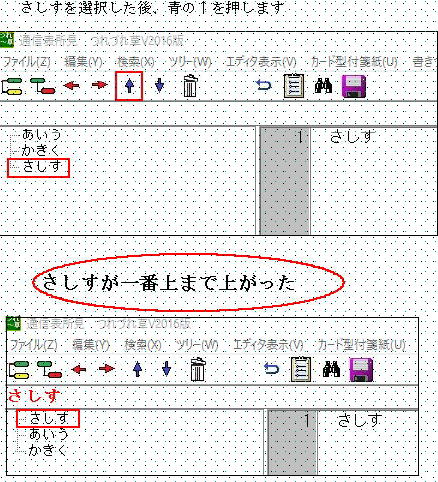
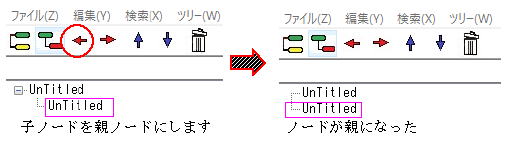

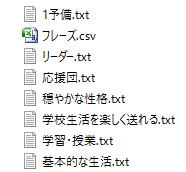
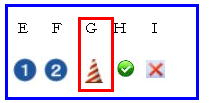
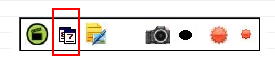
つれづれ草V2019版
全体編集ボタンで、フレーズ.CSV、に項目を追加して、同じ名前のテキストを作るだけで、無限にできます。
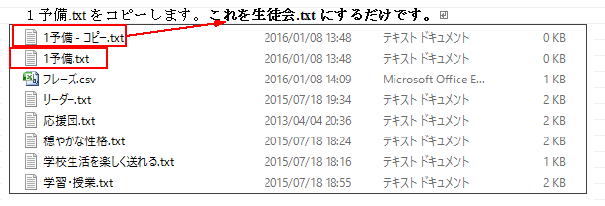
通信表の書き出しについて
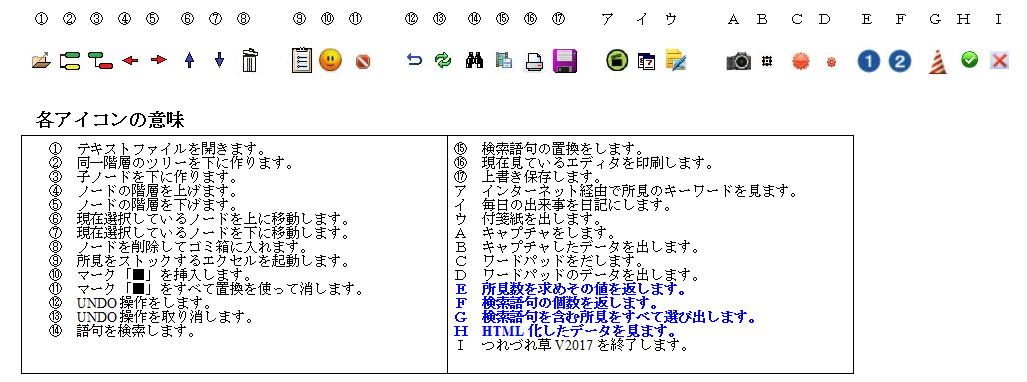
抽出は、現在出しているエディタのみ検索し抽出します。★抽出もツリー全体までするようプログラムを2016/1/23に改良しました。
全体編集ボタンで項目の追加ができます。
項目も削除できます
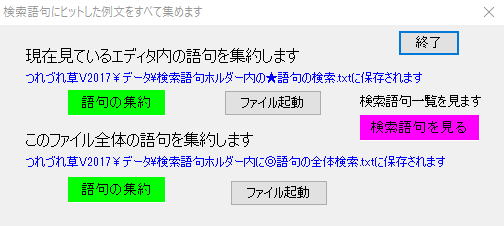

現在見ているエディタでもファイル全体でも瞬時にキーワードを集める機能にしました。
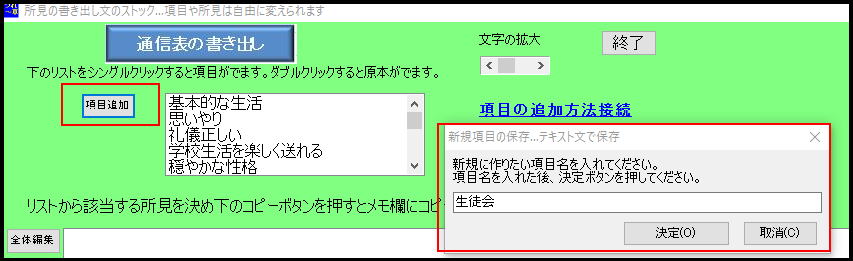
新規に作りたい項目名だけ打てば上記の操作をしなくても項目が作れるようにしました。
CSVの項目名とテキスト名があえば、このように書き出し例文が無限にできます。
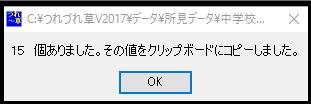
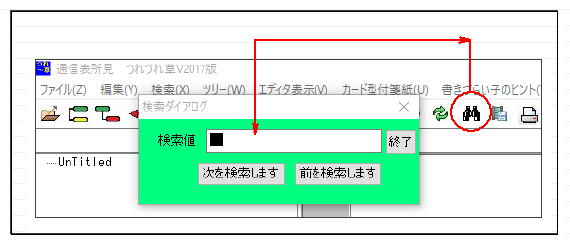
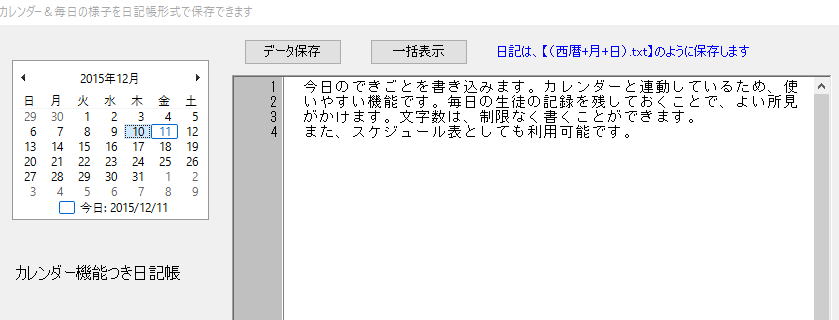
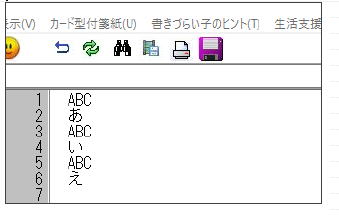
置換機能について
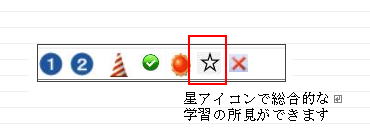
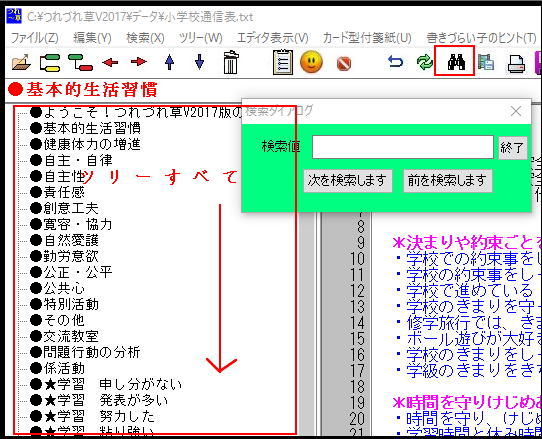
つれづれ草V2017より、このマーク「■」を置換機能を使って消去するアイコンをつけましたので、原文を元通りに修復しますので、後で消す作業がないため頻繁に利用できます。
パネル
バー
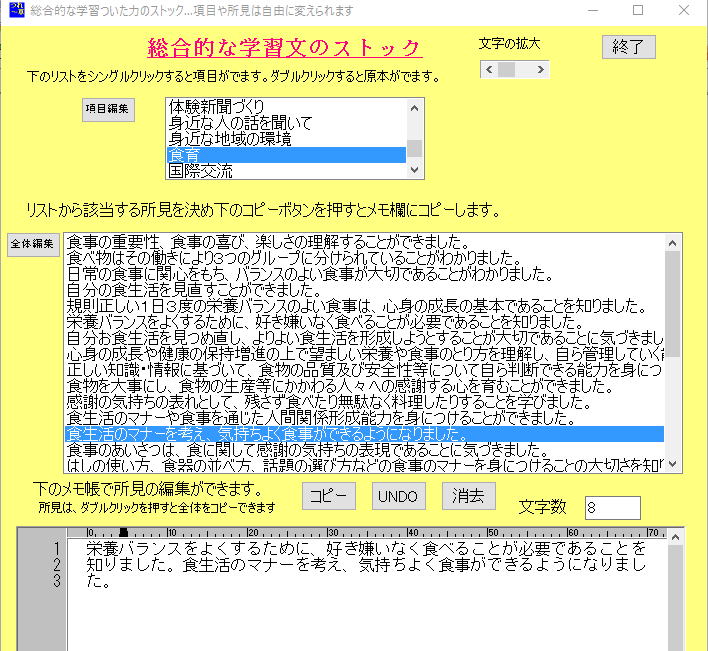
全体編集ボタンで、フレーズ.CSVを開いて、21番目に「生徒会」と入れます。
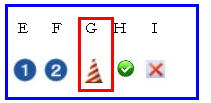
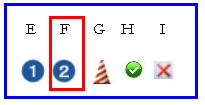
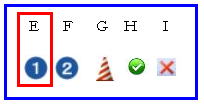
補足説明
抽出データの保存先について
検索語句を含む所見を抽出し、メモ帳にコピーします。検索よりは素早く目的の所見を集められます。
検索語句の個数を返す
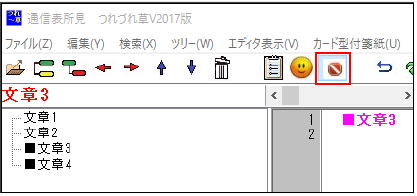
マーク「■」をつけた部分を検索で探します
気に入った所見にマーク「■」をつけておくと、後で見直すとき便利です。コピー&貼り付け作業よりも便利かも※検索でマーク「■」を探すと目的の例文をすぐ探せます
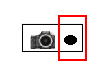
キャプチャーした画像は、下の●で呼び出します
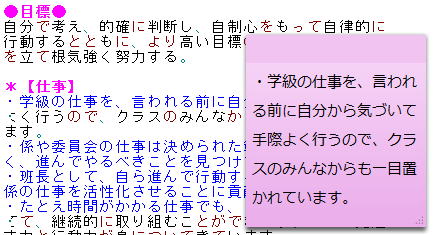
「あいう」が「ABC」に変わった。
※拡大した文字はそのままにしておくと次回も文字サイズが
その文字サイズで有効になってしまいますので、パネルを押す
とその文字サイズに戻るようにしています。
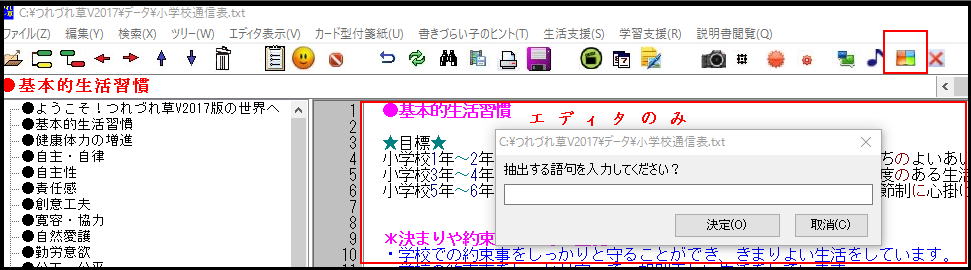
履歴
検索個数を返します。値は、クリップボードに値をコピーします
ツリーのタイトルにつけると便利ですが、エディタの途中でもつけられます。
所見のキーワードの出し方
※USBディスクでは、「USBのドライブ名\つれづれ草V2017\データ\キャプチャーに保存します。
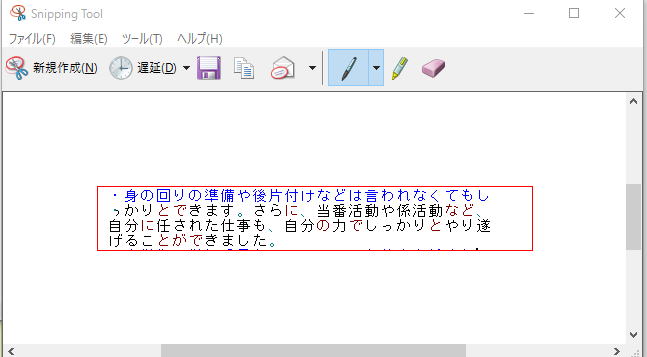
Windows7以上の機能です。Windows付属のキャプチャーをつかって下記のように画像をキャプチャーします。想定は、Webなどで気に入った所見例をキャプチャーするよう考えられました。キャプチャーしたものは、「C:\つれづれ草V2017\データ\キャプチャー」に保存すれば次回からその場所を覚えておいてその場所にコピーします。忙しい毎日、気に入ったWebの画面をキャプチャーして後でじっくり見直す意図で作られました。
Windows7以上の機能です。Windows付属の付箋紙をつかって下記のように付箋が使えますので、所見をまとめたりするのに役立ちます。また、付箋紙は単独で動いているため、つれづれ草V2017版を終了させても動いています。また、何枚もだすことができます。付箋の色も変えられます。
付箋紙について
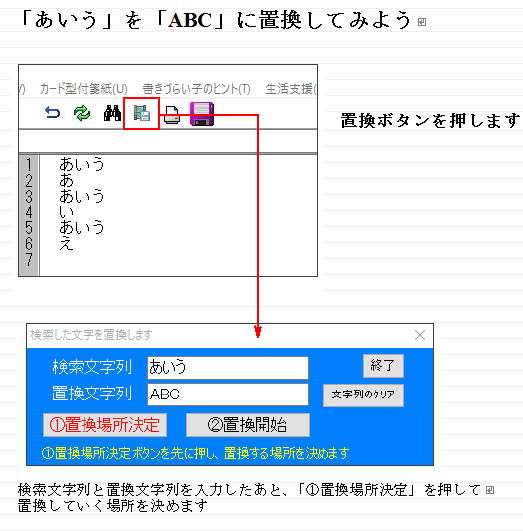
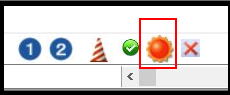
1予備.txtをコピーして名前を変えてください。そのためこのテキストがあります。

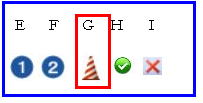
所見数の個数を返す
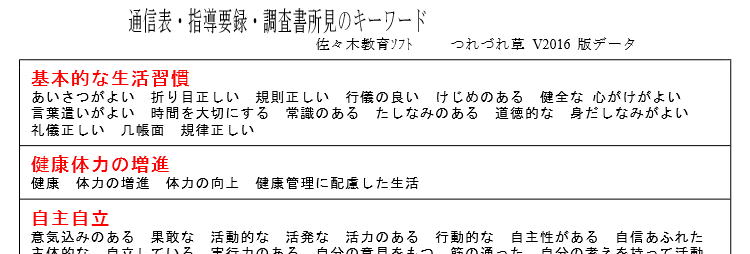
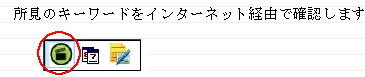
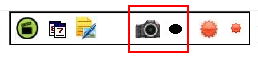
画像のキャプチャーについて
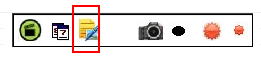
カレンダーと日記帳を一体化しました。所見は毎日の観察のたまものだと作者は考えています。カレンダーの日付を押すと過去に書いた日記をみることができます。
文字サイズを簡単に変更できます
抽出機能の強化
下は、メモ帳に「学級」というキーワードで集めた例です。このように一瞬で集められます

Windows10 64Bit版対応ソフト 新プラザEdge対応 巨大ファイル使用可
通信表所見作成方法を革命的に変えた作品です。
検索と抽出の違いについて
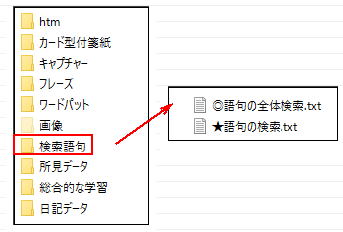
総合的な学習の身についた力などをストックする機能です。星のアイコンを押します
通信表の書き出し文ができれば通信表の所見ができるという考えで作られています。
項目や所見例は、無限に作成できるようにしました。

所見を見ていて、例えば、「アイデア」を含む言葉で検索したいということもあると思います。検索でも可能ですが、「アイデア」を含む言葉をすべて集めテキストに変える魔法のようなことができるようにプログラムを変えました。下のコーンのアイコンを押します。

応用としては、マーク「■」をつけた例文も瞬時に集められます。
検索した語句を絞り込み抽出する機能の追加 頻繁に利用される機能だと思います

検索した語句を含む所見だけ抽出します
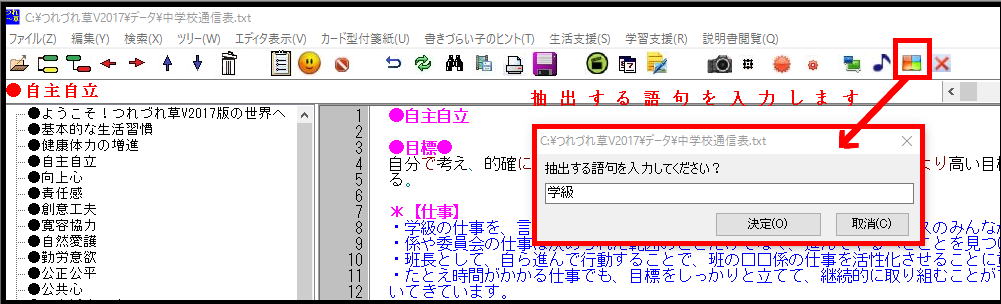
所見数を数える機能を追加しました。☆所見数を手動で数えるのが、面倒なので追加しました。
先頭に「・」と「×」がある所見の合計のみを数えますので、正確に所見数を数えます。値はクリップボードに値をコピーします。
マーク「■」は、すぐに消せるようにしました。
このアイコンはマークを消します
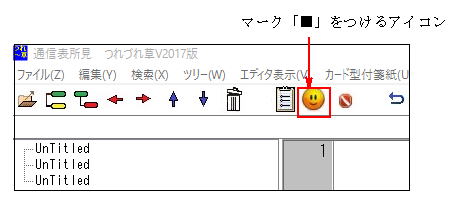

日記帳について
拡大した場合は、拡大した倍率で保存されますので、上記パネルを押すとその倍率になります。
バーを操作します。11ポイントから24ポイントまで変えられます
※MSゴシック12ポイントが一番見やすいと思いますが、フォントの種類は自由に変えられます
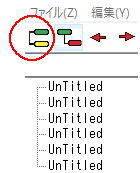
検索は、エディタだけでなくツリーになっているすべてを検索できます。※置換機能も同様です。★抽出もツリー全体までするよう
プログラムを2016/1/23に改良しました。
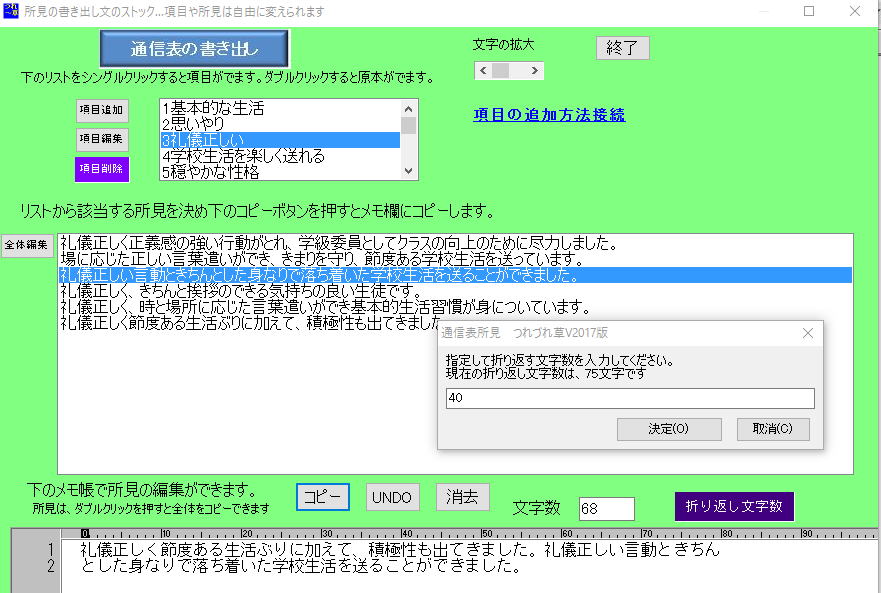
書き出し文は、太陽のアイコンを押します
下のように瞬時にキーワードを含む所見を集められます。

追加項目ボタンを押した後、項目名を入力するだけです。
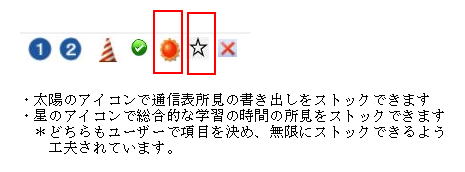
総合的な学習の時間 身についた力
説明 所見の書き出しの項目とそのデータは無限に作れるように設計されています。
では、書き出しの項目作ってみましょう 例えば「生徒会」を作る例です。

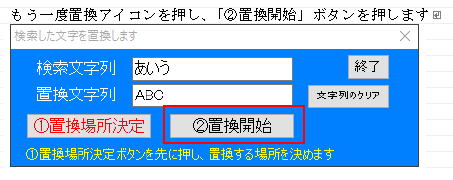
③と④で階層を自由に変化させます
①を押すと下に同列階層を作ります
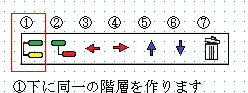
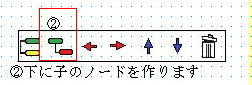
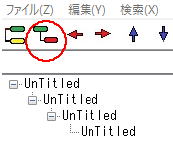
③赤矢印の「→」は、親ノードを子ノードにします。
④赤矢印の「←」は、子ノードを親ノードにします。
⑤と⑥でノードの移動を行います
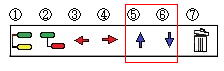
⑤青矢印の「↑」は選択しているノードを次々に上へあげます。
⑥青矢印の「↓」は選択しているノードを次々に下にさげます。
下の階層の「さしす」を⑤を使って一番上まであげてみます
⑦ゴミ箱は、選択しているノードを削除してゴミ箱に入れます。
次回立ち上げるときは消去されています。
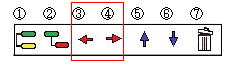
各アイコンの詳細
②を押すと子ノードを作ります
例えば、子ノードを親ノードにするとき「←」を押すと、ノードが親へ階層が上がります